Si vous disposez d’une tablette ou d’un PC convertible, Google Chrome bascule vers un mode tablette convivial dans certaines situations. À partir de Chrome 99, cette interface utilisateur est activée sur davantage de périphériques. Nous allons vous montrer comment la désactiver complètement.
Le mode tablette de Chrome est optimisé pour le tactile avec une interface plus simplifiée. Pour certaines personnes, ce changement n’est pas forcément le bienvenu. Il peut sembler un peu trop simple. Malheureusement, il n’y a pas de bouton simple pour le désactiver, mais nous pouvons utiliser des drapeaux de fonctionnalités pour y remédier.
Grâce à Robby Payne de Chrome Unboxed, nous savons qu’il existe deux indicateurs associés au mode tablette de Chrome : » Touch UI Layout » et » WebUI Tab Strip « . Cela s’applique à Chrome sur Windows 11, Windows 10 et les Chromebooks.
Pour aller plus loin : 7 Façons de corriger Google Chrome
Tout d’abord, ouvrez le navigateur Chrome sur votre ordinateur ou votre tablette, tapez chrome://flags dans la barre d’adresse et appuyez sur la touche Entrée.
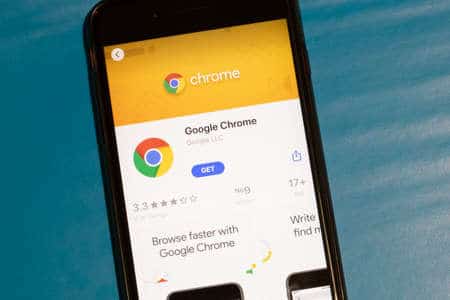
Allez sur la page des drapeaux de Chrome
Vous vous trouvez maintenant sur une page intitulée « Expériences ». Utilisez la barre de recherche en haut de la page pour trouver « Touch UI Layout ».
Trouvez « Touch UI Layout ».
Ouvrez le menu déroulant et sélectionnez « Désactivé ».
Désactivez l’indicateur.
Répétez le même processus pour « WebUI Tab Strip ».
Trouvez et désactivez « WebUI Tab Strip ».
Après avoir désactivé les indicateurs, vous devrez redémarrer le navigateur pour appliquer le changement. Sélectionnez le bouton bleu « Relancer » lorsque c’est fini.
Relancez Chrome
À lire également : Comment exécuter Chrome OS Flex sur PC et Mac
Chrome n’utilisera plus l’interface utilisateur en mode tablette. Vous n’aurez plus l’impression d’utiliser une version abrutie de Chrome. Si vous souhaitez le réactiver, il vous suffit de remettre ces deux drapeaux dans leur état d’origine.
